

讲真,我欠GitHub的 contributor 一个瑞思拜
source link: http://www.itwanger.com/java/2020/12/04/github-contributor.html
Go to the source link to view the article. You can view the picture content, updated content and better typesetting reading experience. If the link is broken, please click the button below to view the snapshot at that time.

之前分享了一篇《GitHub上最励志的计算机自学教程》到 CSDN 上,就有小伙伴留言说,“我是这个项目的贡献者”,简简单单的留言中,你就可以感受到那种强烈的自豪感。尤其是这个仓库已经收获了 140k+ 的 star,说到这,我这胃里面突然泛出了一股柠檬的味道。

直白地说吧,一旦成为某个优质开源项目的贡献者,无论是吹牛逼还是写进简历,都是很划算的。
如果你是第一次接触 GitHub,不要担心,我已经帮你整理了一份攻略,点击下面的链接就可以入门了。
入门之后,就可以牵着我柔嫩的小手,一起成为优质开源项目的贡献者吧!我答应你,这将会很好玩 :)
01、fork 项目
我个人最喜欢 2 个开源项目,一个是好朋友江南一点雨的微人事,一个是好朋友 macrozheng 的电商项目。你也可以挑选你自己喜欢的,我这里就拿微人事来举例吧。
点击上面的链接跳转到项目的主页,然后点击右上侧的 Fork 按钮。

该动作将会复制这个项目到你的个人账户下。

02、clone 项目
现在,按照下面的方式把你 fork 后的项目 clone 到本机。
PS:必须要 clone fork 后的项目而不是原项目,否则你没有改动的权限。
点击绿色的「Code」按钮,然后选择「Open with GitHub Desktop」。
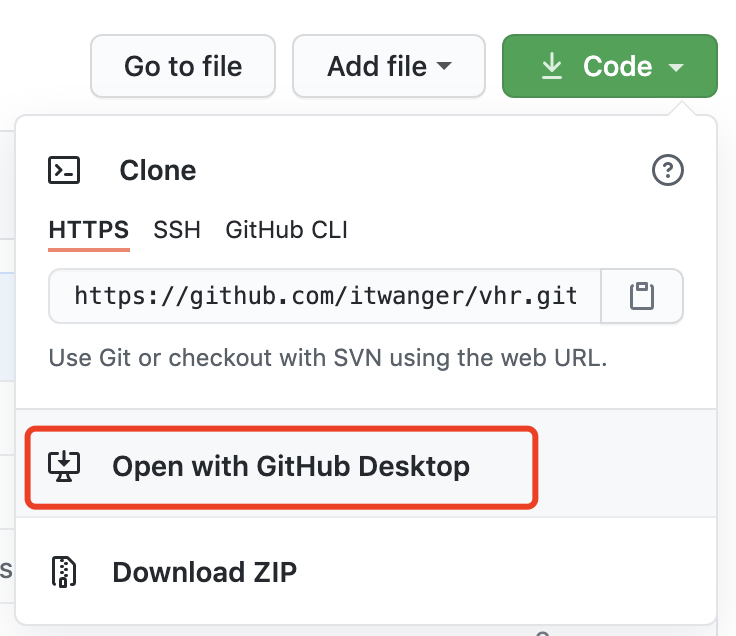
在弹出窗口上选择「打开 GitHub Desktop.app」.
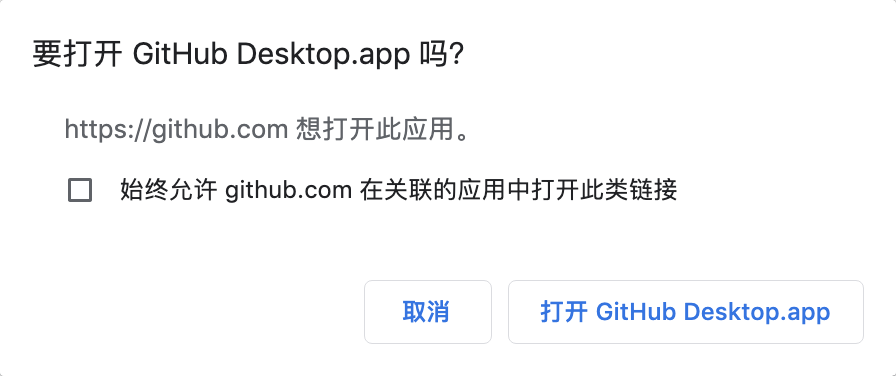
然后就会跳转到 GitHub 桌面版,点击「Clone」。
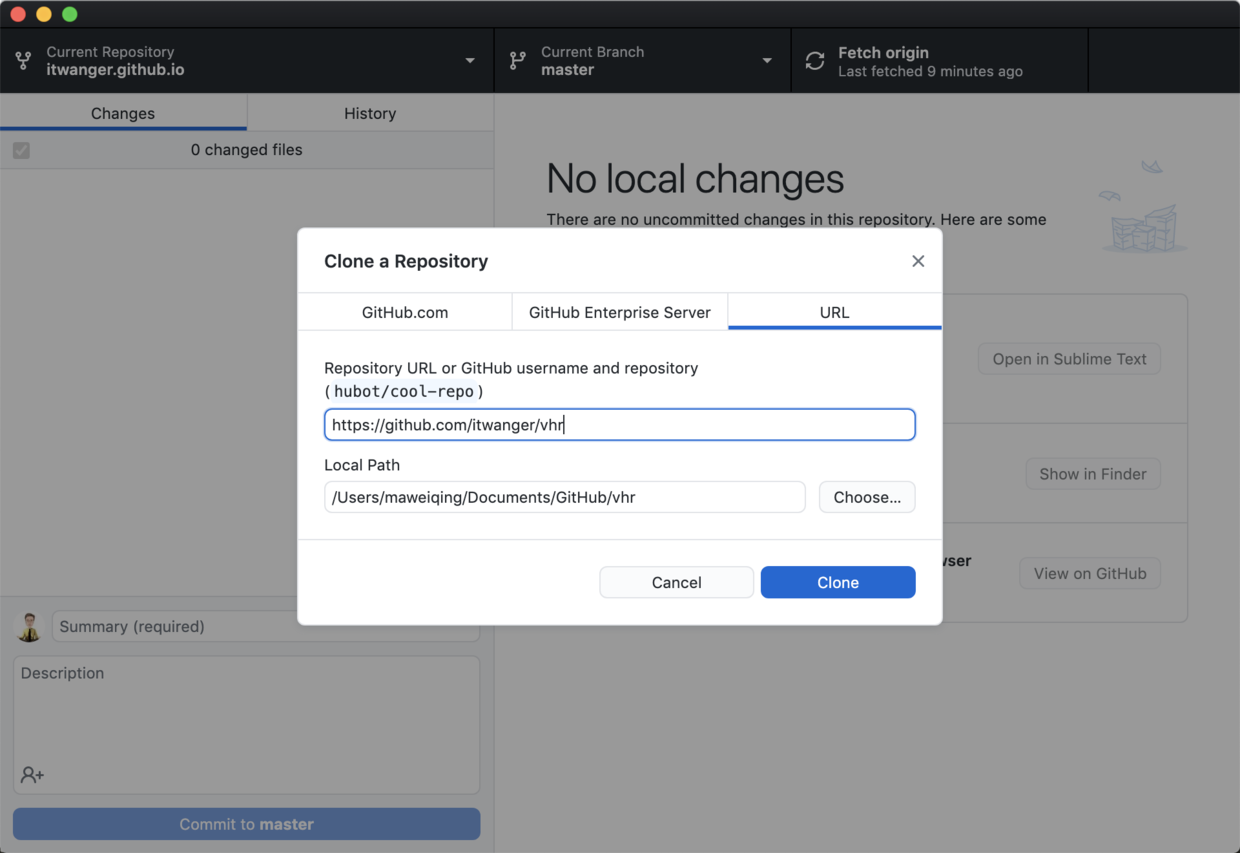
等待片刻,可能会比较慢,稍安勿躁,毕竟你懂。当出现下面这个提示(问你用这个项目干嘛,当然是成为项目的贡献者了,嘿嘿)的时候,点击「Continue」
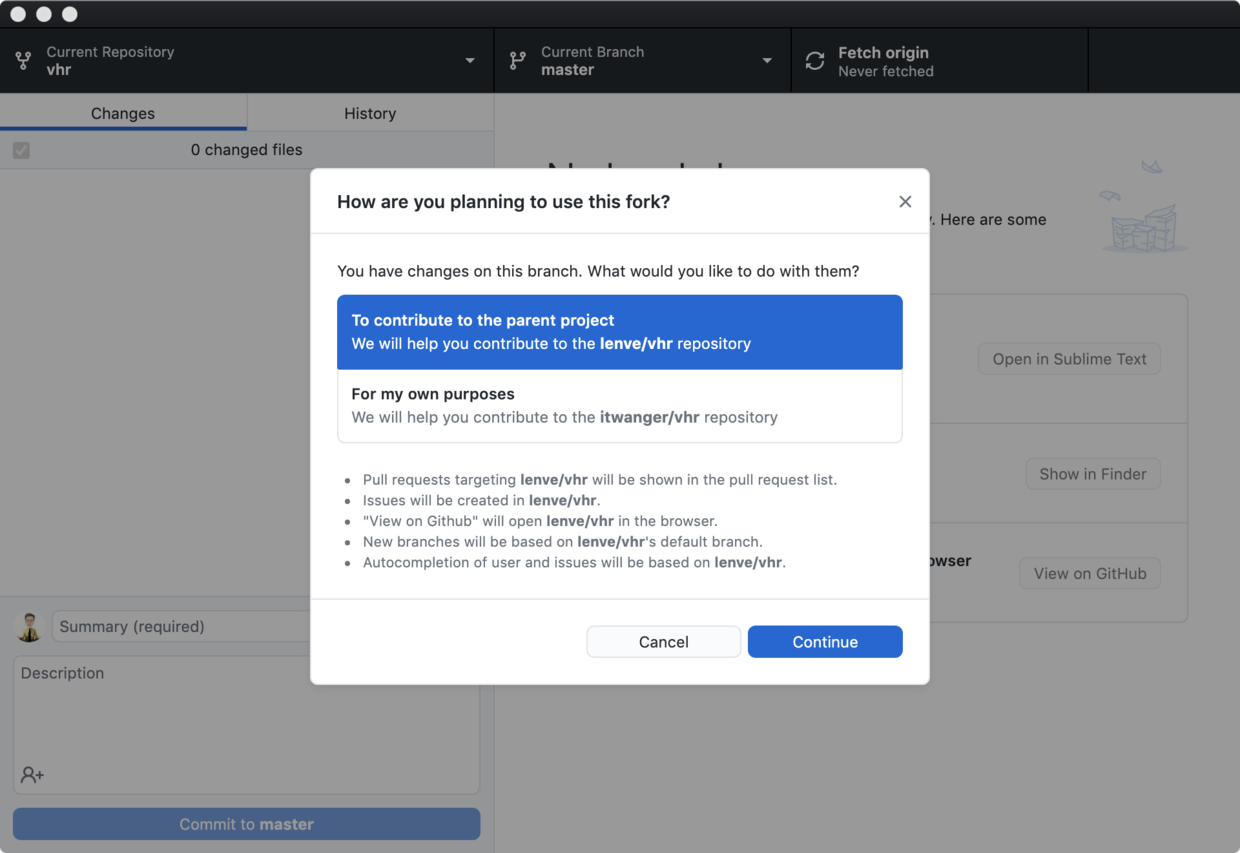
然后,项目就顺顺利利地克隆到你的电脑上了。
03、创建一个分支
现在,来创建一个分支,点击「Current Branch」,然后在弹出式菜单上点击「New Branch」。
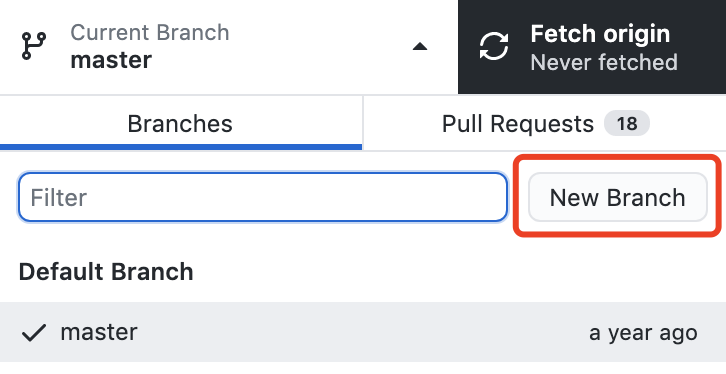
填写一个你喜欢的分支名后,点击「Create Branch」。
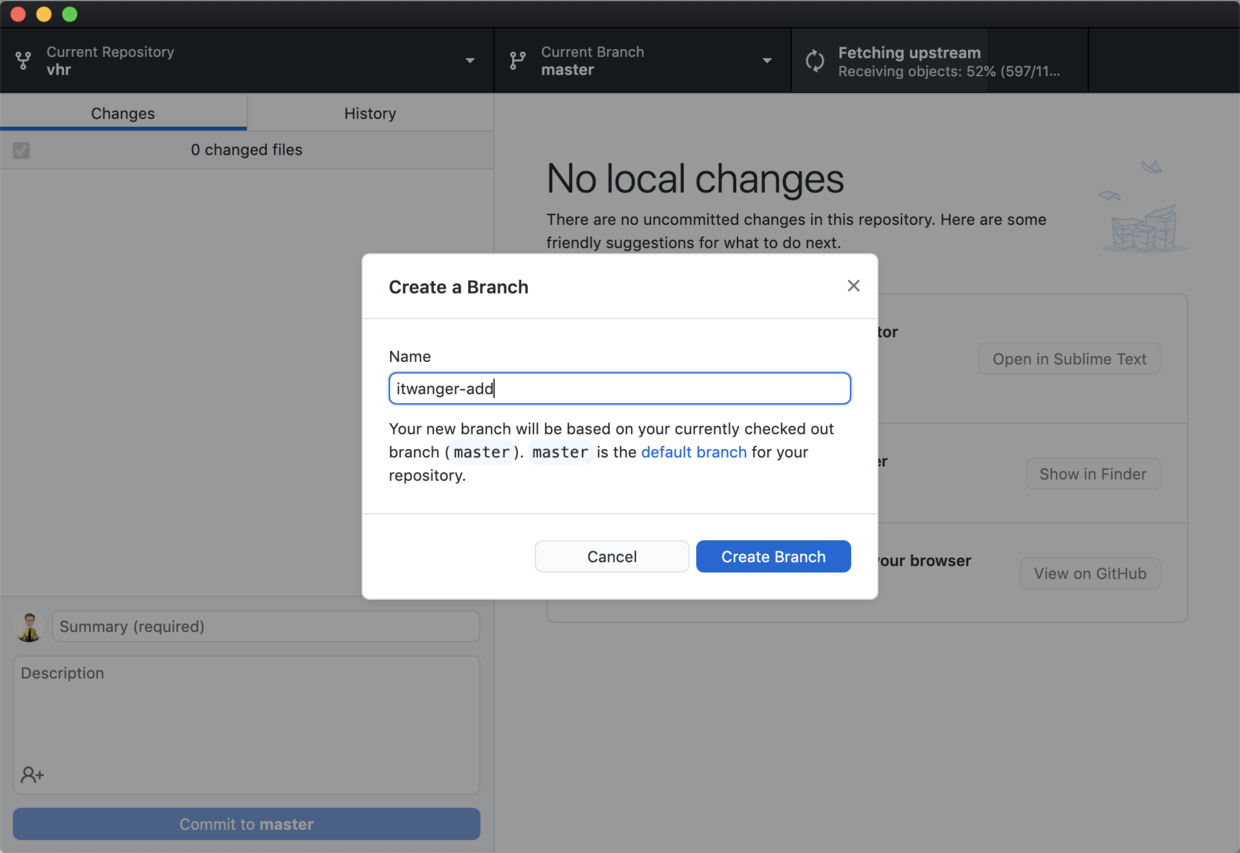
04、做一些必要的修改并提交
这里先说明一点,我提前已经和江南一点雨沟通过了,所以可以直接编辑他的 README.md。
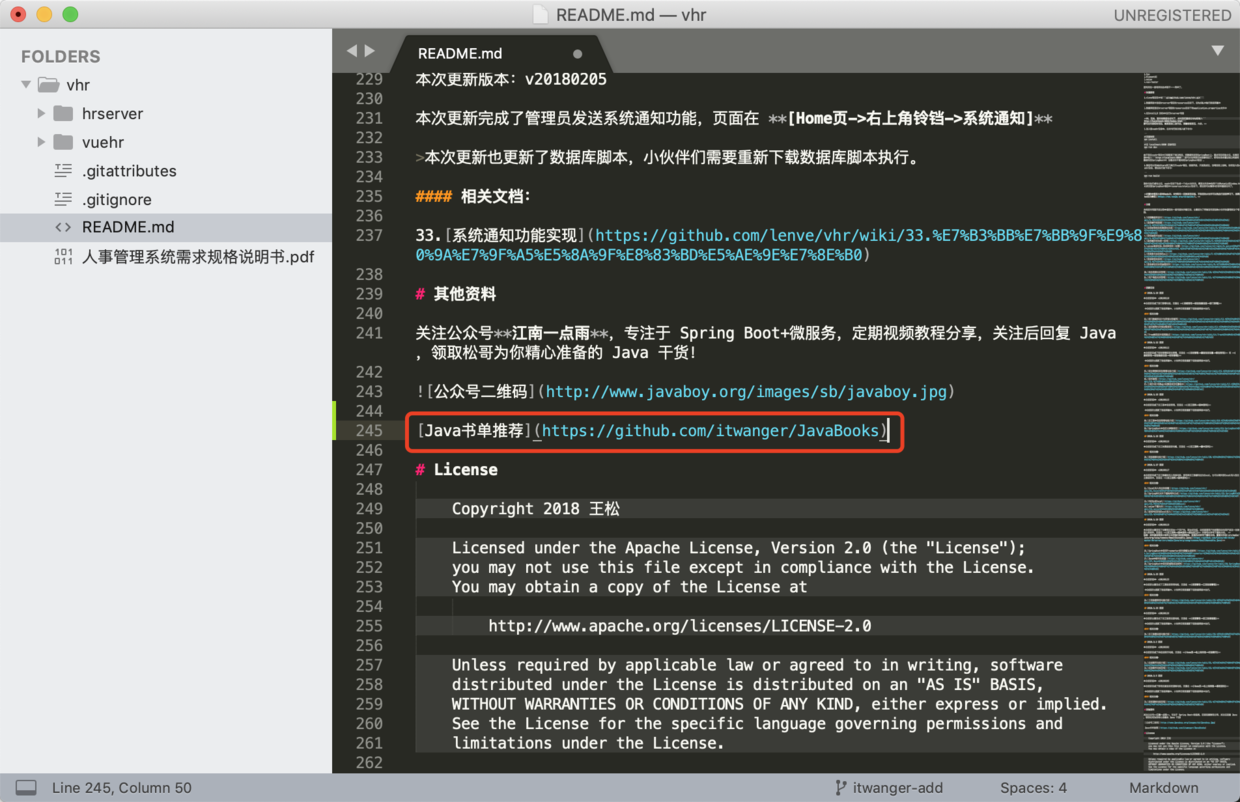
小伙伴们如果想成为微人事的贡献者,可以尝试完成项目中一些未完成的功能,然后提交 pr,成为贡献者。

保存修改后的 README.md 之后,就可以在 GitHub 桌面版上看到修改后的内容了。
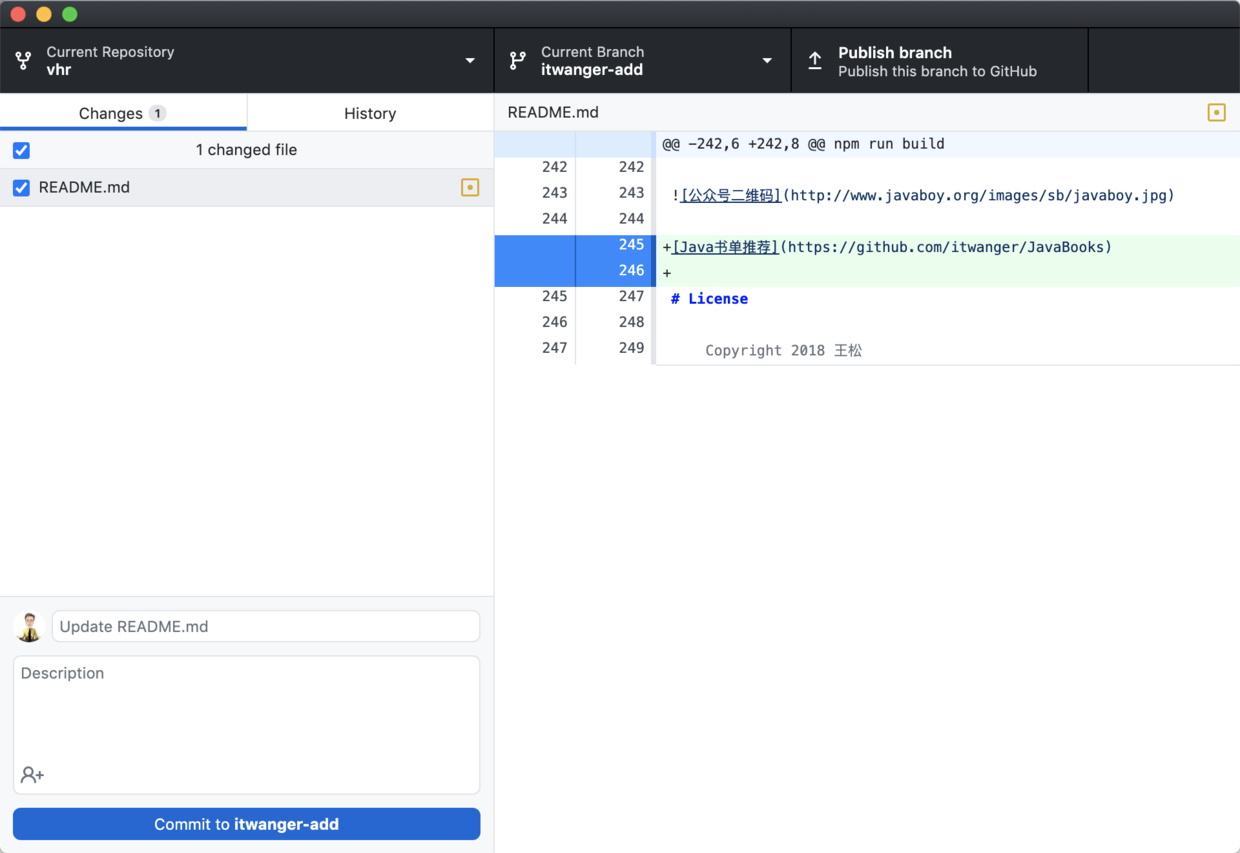
在摘要栏里填写信息后,点击「Commit to itwanger-add」。
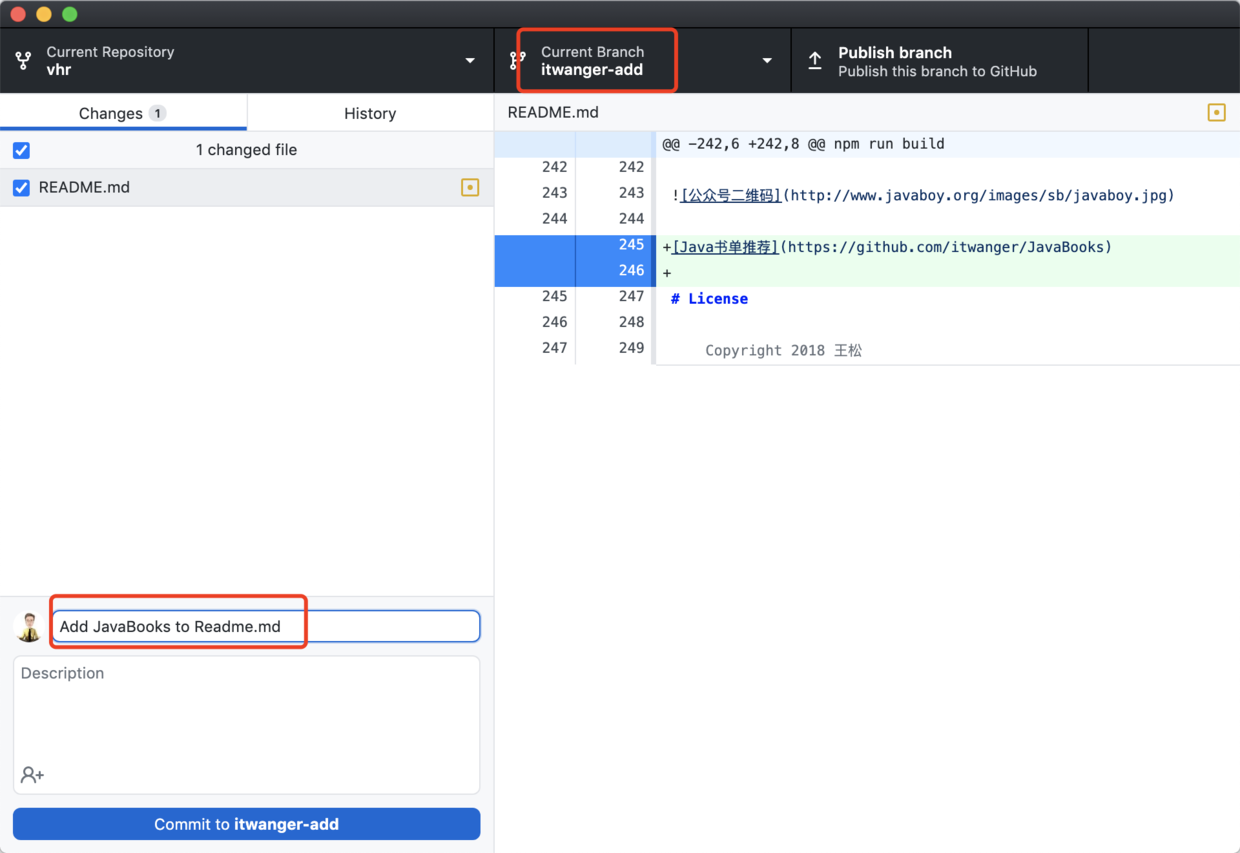
可以 GitHub 桌面版的底部看到修改内容已经提交了。
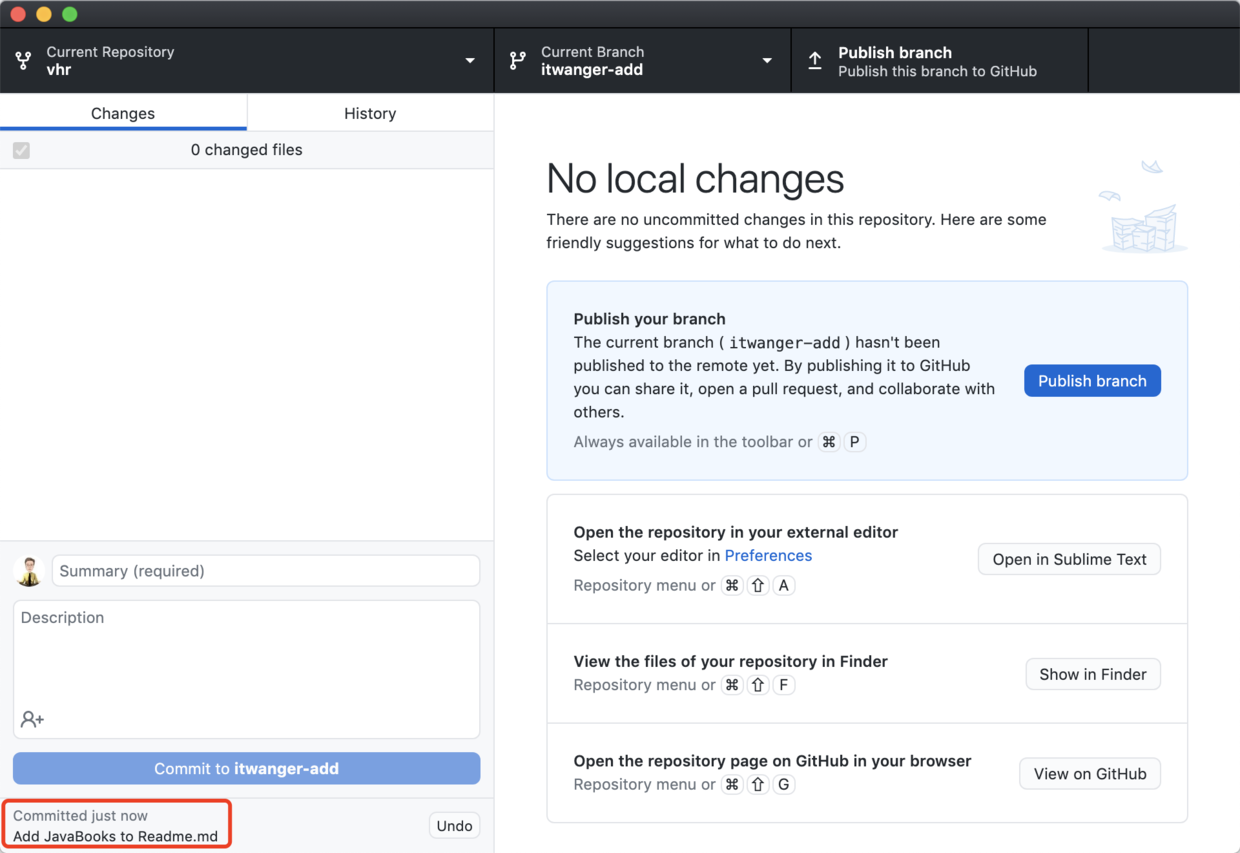
05、发布分支并创建 PR
点击「Publish branch」发布分支。
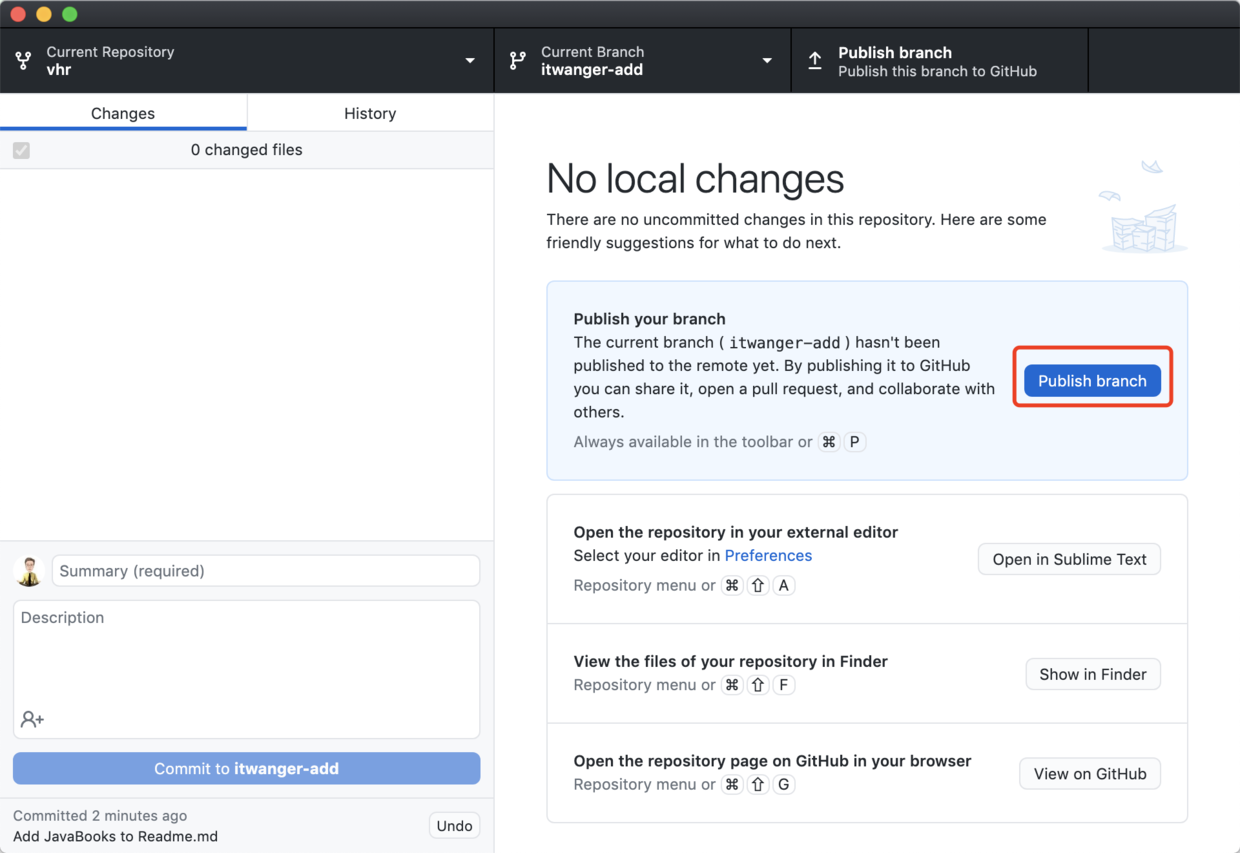
发布完成后,可以看到按钮变成了「Create Pull Request」。
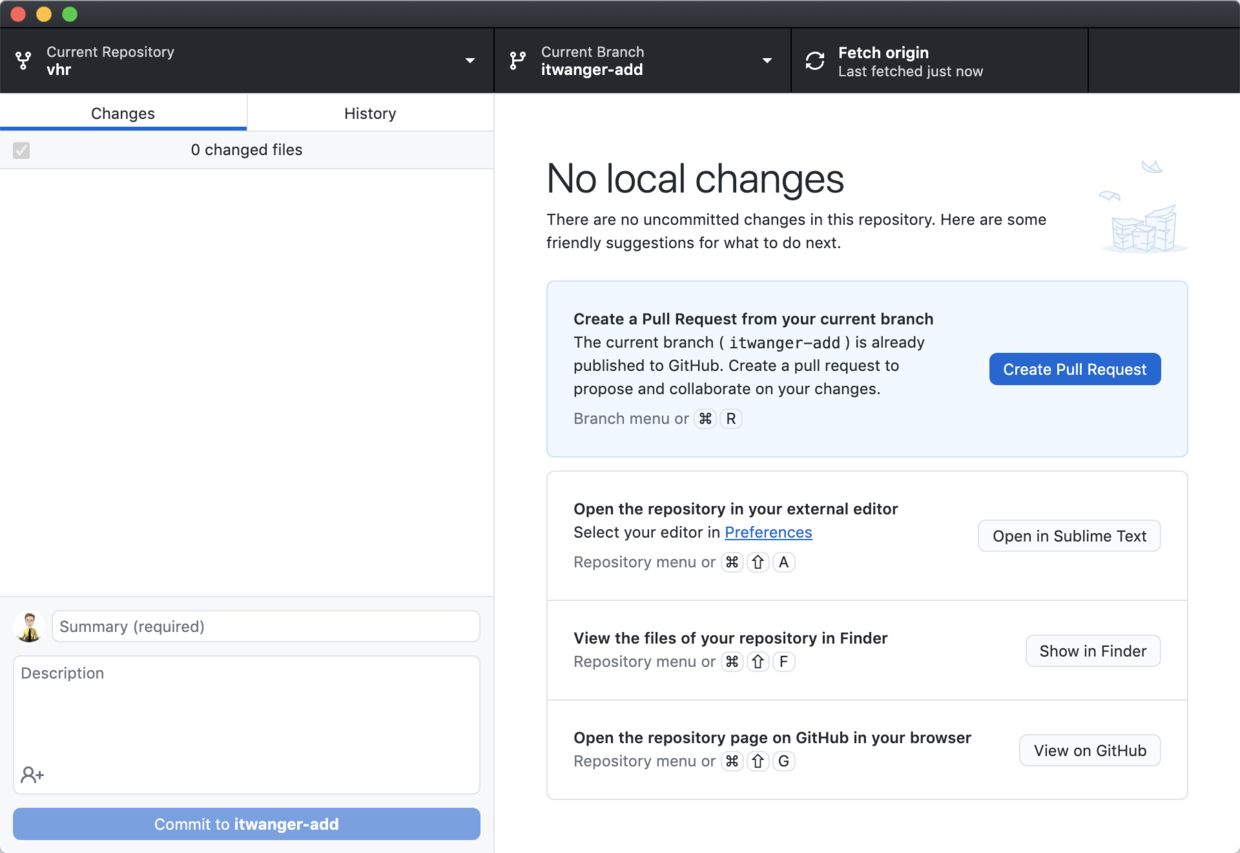
这里解释一下“Pull Request”(简称 PR),这里借用网友 beepony 的一段解释,我觉得非常清晰明了。
想想我们中学时期的考试吧。你做的试卷就像是一个仓库,你的试卷肯定会有一些错误,就相当于程序中的 bug。老师把你的试卷拿过来,相当于先 fork。在你的卷子上做一些修改批注,相当于 commit。最后把改好的试卷给你,相当于 pull request,你拿到试卷重新改正错误,相当于 merge。
换个直白的说法就是:
我改了江南一点雨(人称松哥)的代码,松哥你拉回去看看吧 !!!
解释清楚 PR 的含义后,我们来点击「Create Pull Request」,它会打开一个网页,提示我进行登录。
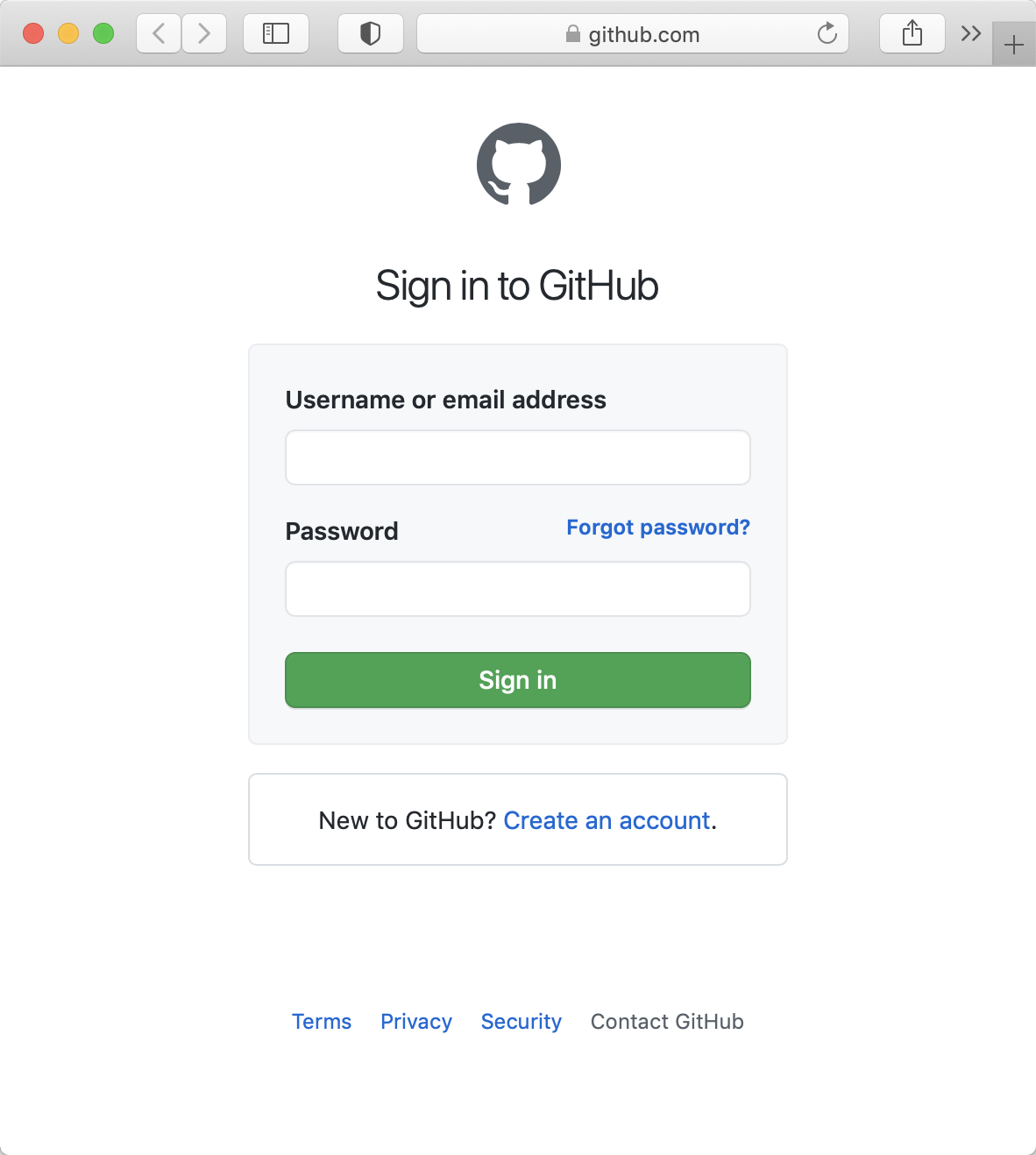
登录完成后,就可以在网页端上看到我们要提交的 PR。
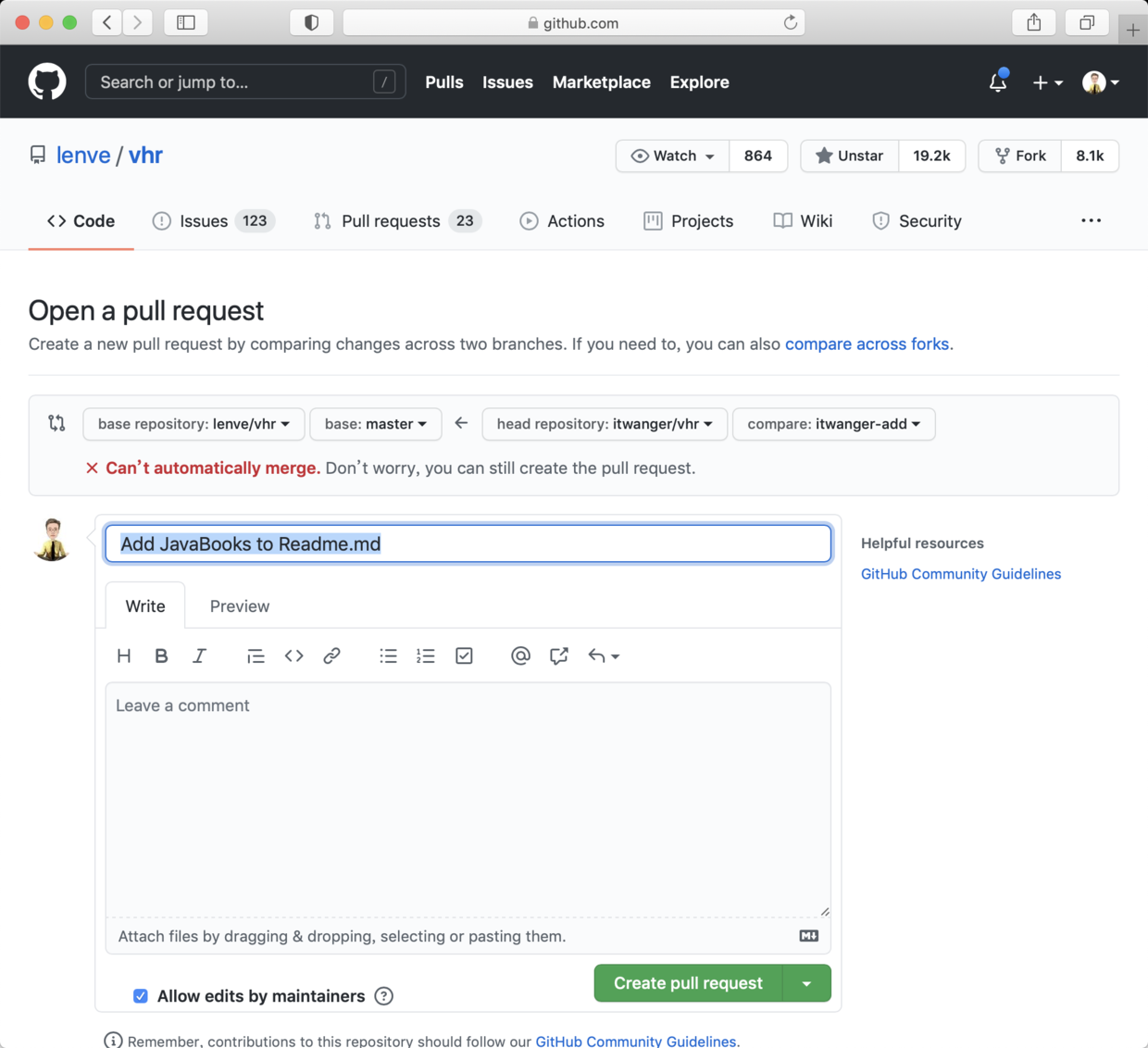
到了这一步,还等什么,抓紧时间提交吧,点击「Create Pull Request」按钮,会跳转到下一个页面。
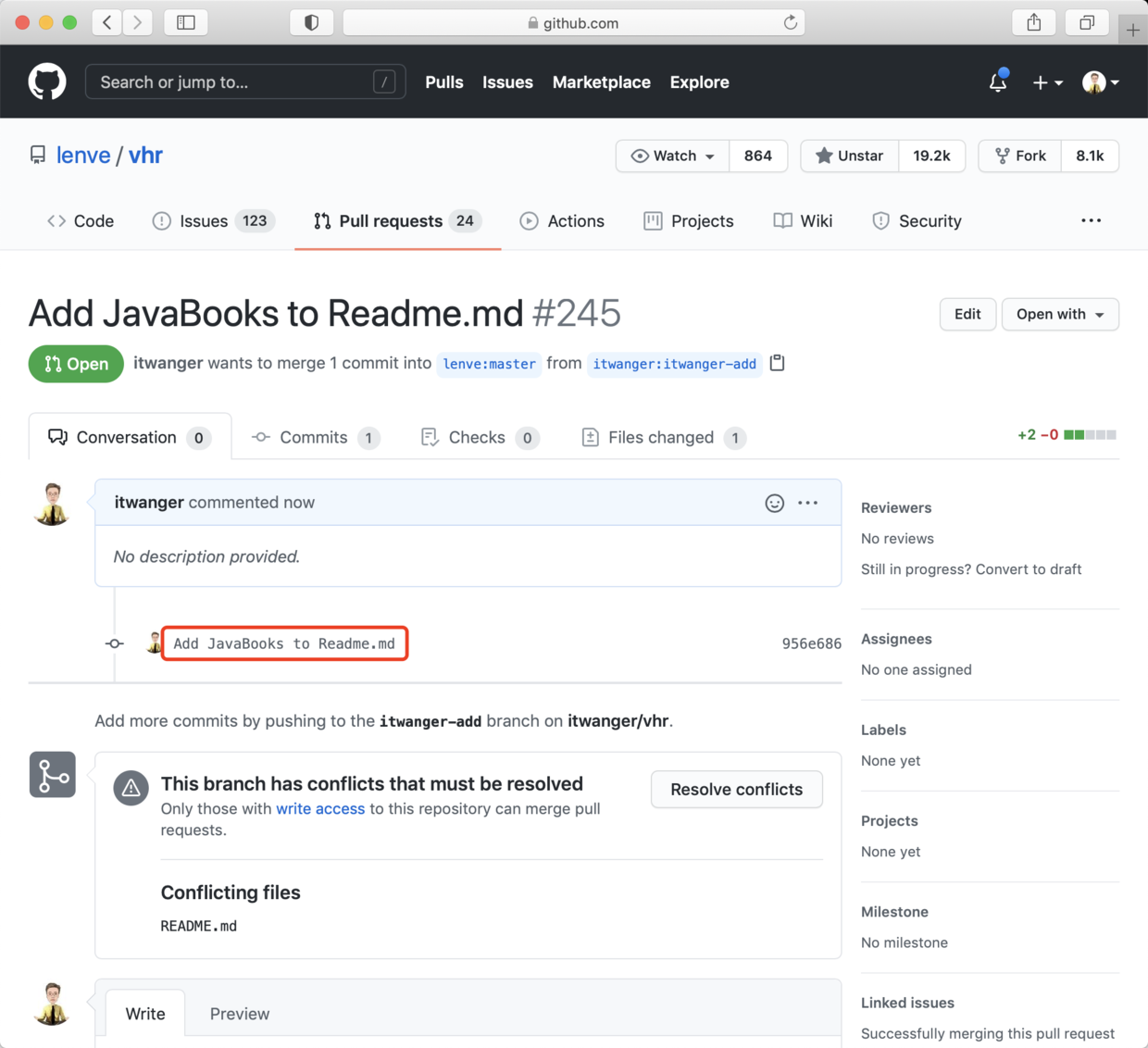
为了省去等待的时间,我直接找了松哥。
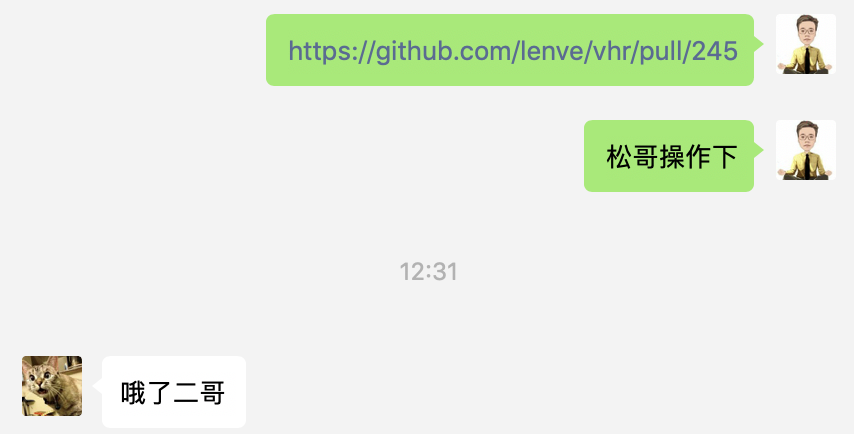
刷新一下当前的 PR,就可以看到 PR 已经成功 merge 了。
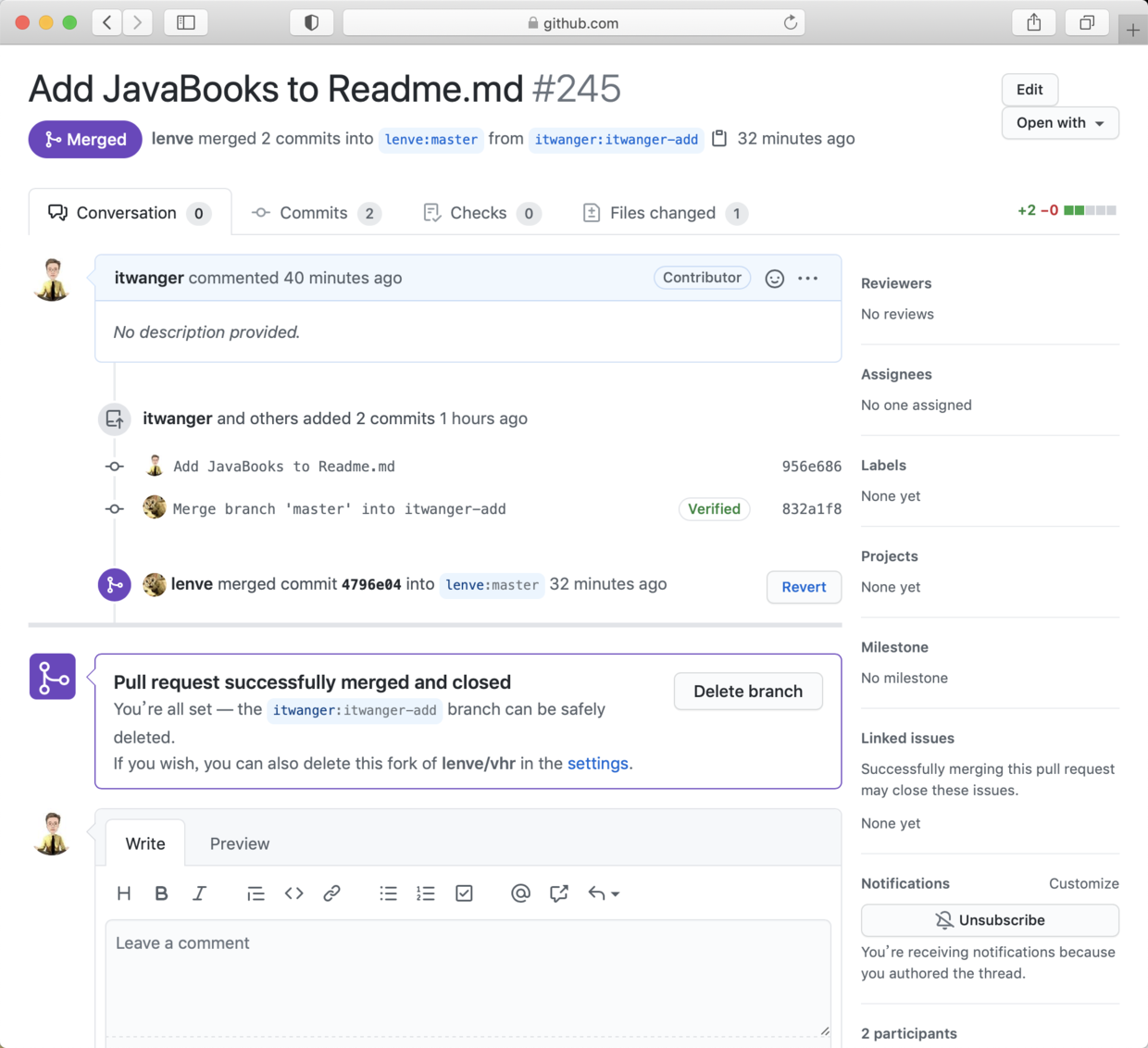
回答项目主页,就可以看到我已经成为 contributor 了,好开心啊!
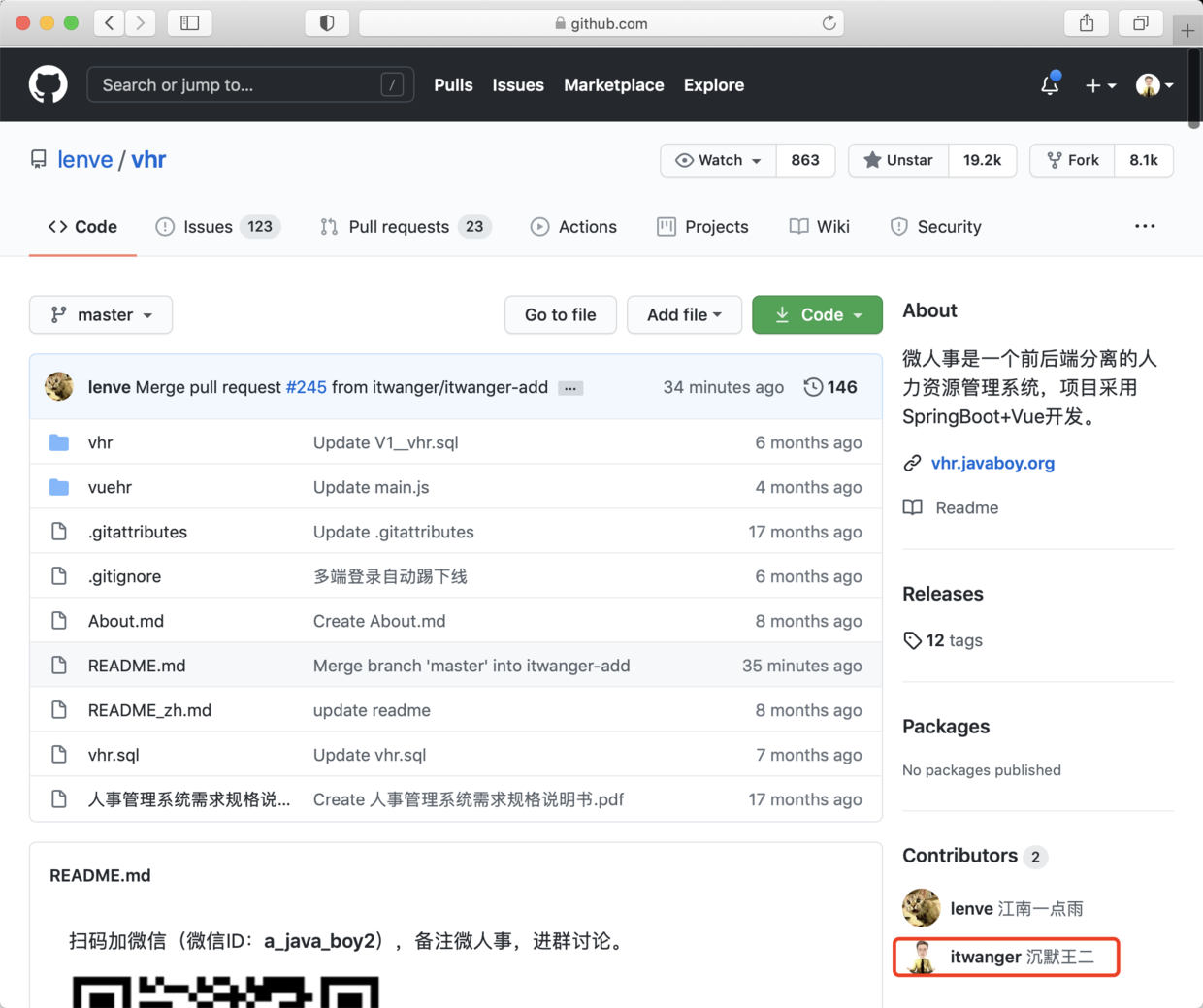
从此以后,我是不是也可以出去吹牛逼了,沉默王二,GitHub 上标星 19.2k 项目的贡献者。额,这种感觉真不错,有种黄袍加身的感觉,不不不,有种荣誉加身的感觉!
赶紧行动起来吧!
PS:最后贴一下 JavaBooks 的 GitHub 链接,希望能够对你有所帮助。
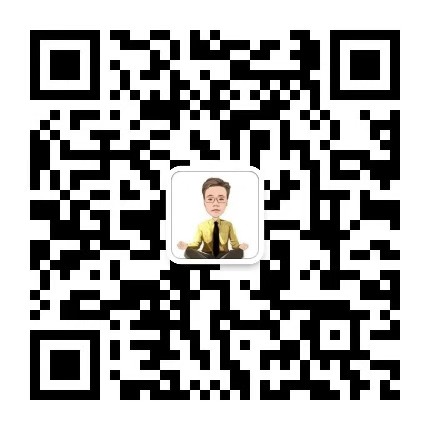
(转载本站文章请注明作者和出处 沉默王二)
Related Issues not found
Please contact @qinggee to initialize the comment
Recommend
About Joyk
Aggregate valuable and interesting links.
Joyk means Joy of geeK